Како користити траку обавеза за организовање задатака у МС Оутлоок-у
Мисцелланеа / / February 11, 2022
МС Оутлоок има беспрекорну интеграцију десктоп клијент е-поште и календарски догађаји. Иако је већина наших потреба за планирањем испуњена са ове две дивне услуге, било би добро да одржавамо а то-до бар поред. Чак и када имамо отворен клијент за е-пошту и календар, ова уграђена трака задатака налази се у десном окну и обезбеђује свевремени приступ листи задатака.
Менаџер задатака је такав да можете без напора да повежете своје активности са својим контактима, имејлом и календаром. На пример, можете да доделите задатке људима на вашој листи контаката, да им шаљете обавештења или поставите подсетнике и календарски догађаји (једнократни или понављајући). Хајде да погледамо детаље и кораке да бисмо започели.
Коришћење Таск Манагер-а
Генерално, трака са обавезама се налази у десном окну Оутлоок интерфејса. Ако се не појави, идите на Виев > То-До-Бар и провери Нормално добро као Листа задатака.
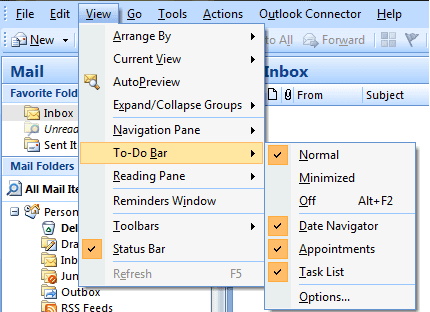
Сада се листа задатака појављује на дну траке задатака. Можете почети одмах кликом на означено поље Откуцајте нови задатак
. Дефинишите задатак и притисните ентер. Задатак се додаје у данашњи календар са основним приоритетима.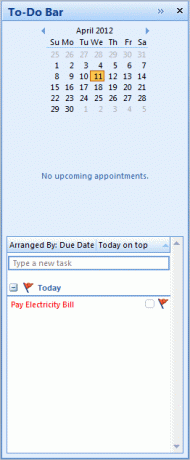
У сваком тренутку можете да кликнете десним тастером миша на задатак и изаберете да промените датуме, статус, додате подсетнике и још много тога. Осим тога, имате опције прослеђивања; можете додати наставак, категоризирати свој задатак бојама или исто додијелити другим људима.

Ово није једини начин да додате нове задатке на листу. Можете да кликнете десним тастером миша на било који празан простор да бисте отворили контекстни мени. Изаберите између две опције- Нови задатак и Нови захтев за задатком да бисте сами себи заказали задатак или доделили другима.
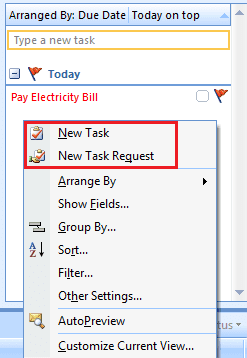
Укуцате Предмет и детаље о задатку. На пример, направио сам један за плаћање рачуна за струју. Можете да унесете и организујете друге ствари као што су датум почетка, датум завршетка или да то учините а задатак понављања (месечно, недељно, двонедељно итд.).
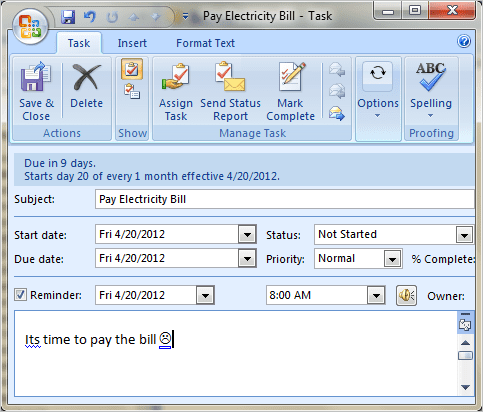
Сада, ако сте изабрали да доделите задатак другим људима, такође ћете морати да унесете њихове адресе е-поште. На крају, кликните на Сачувај&Затвори или Пошаљи како ти може одговарати.
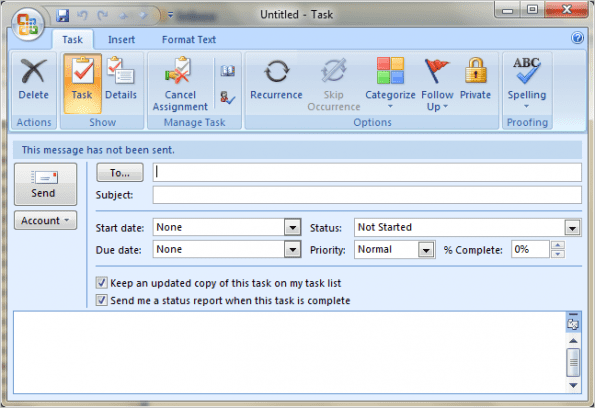
На основу ваших приоритета и календарског редоследа задаци ће бити приказани по редоследу и категоријама. Постоји огромна доброта у његовој употреби и открићете више када почнете да га користите.
Закључак
Иако алат има велику листу функција и пуно потенцијала, морате разумети како да почнете да га користите. И ово је био покушај да вас упознам са самим основама. Поделите своја искуства и обавестите нас ако желите да прочитате нешто конкретније у вези са овом функцијом Оутлоок-а.
Последњи пут ажурирано 3. фебруара 2022
Горњи чланак може садржати партнерске везе које помажу у подршци Гуидинг Тецх. Међутим, то не утиче на наш уреднички интегритет. Садржај остаје непристрасан и аутентичан.



